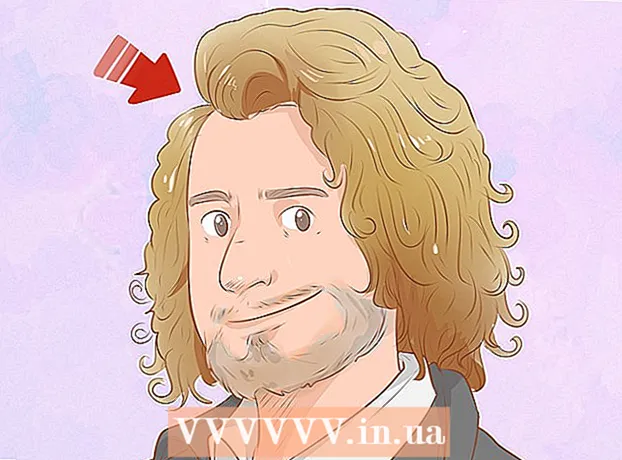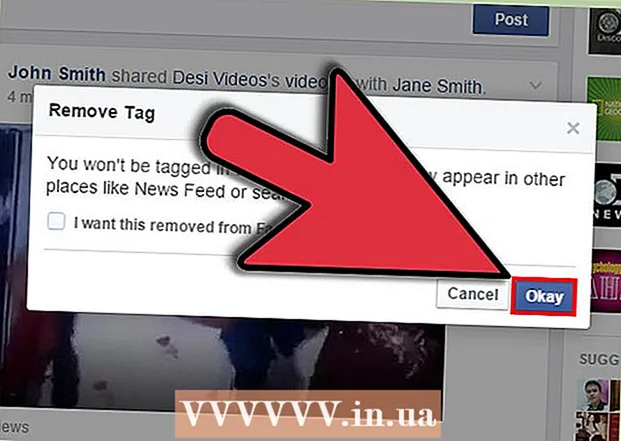Müəllif:
Virginia Floyd
Yaradılış Tarixi:
7 Avqust 2021
YeniləMə Tarixi:
21 İyun 2024
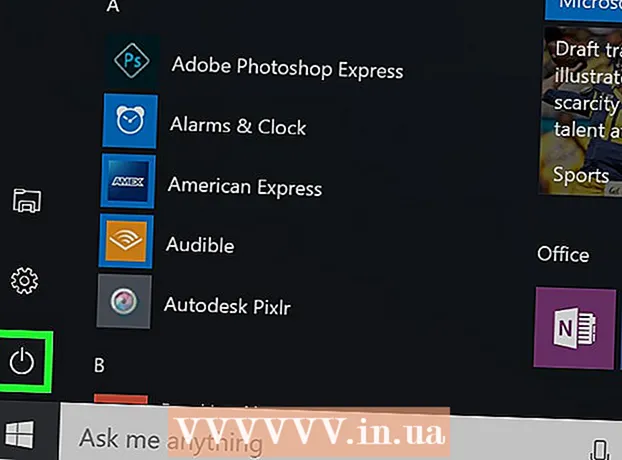
MəZmun
- Addımlar
- 3-dən 1-ci hissə: Zərərli proqramlardan qorunma proqramının quraşdırılması
- 3 -cü hissənin 2 -si: MyWebSearch -də axtarış
- 3 -cü hissə 3: Veb brauzerinizi bərpa edin
- İpuçları
Veb brauzeriniz sizi MyWebSearch saytına yönləndirirsə, o zaman.kompüter istənməyən bir proqramla yoluxmuşdur. Belə bir proqram MyWebSearch -dir - sabit diskinizdə yer tutan, istifadəçini digər saytlara yönləndirən və açılan reklamları açan müxtəlif spam proqramları ilə birlikdə gəlir. MyWebSearch-i silmək asan deyil, lakin məşhur malwarebytes Anti-Malware proqramı tez bir zamanda bunu edə bilər.
Addımlar
3-dən 1-ci hissə: Zərərli proqramlardan qorunma proqramının quraşdırılması
 1 Yaxşı bir antivirus yükləyin. MyWebSearch bir çox antivirus və casus proqramlardan gizlənə bilər, ancaq Malwarebytes Anti-Malware bu proqramı Windows və macOS-da tapıb siləcək. Veb brauzerində https://ru.malwarebytes.com/?lr veb saytını açın və "Yüklə" düyməsini basın.
1 Yaxşı bir antivirus yükləyin. MyWebSearch bir çox antivirus və casus proqramlardan gizlənə bilər, ancaq Malwarebytes Anti-Malware bu proqramı Windows və macOS-da tapıb siləcək. Veb brauzerində https://ru.malwarebytes.com/?lr veb saytını açın və "Yüklə" düyməsini basın. - Windows -da, Pulsuz Yükləmə düyməsini basın. İndi yükləmək üçün bir qovluq seçin (məsələn, "Masaüstü") və "Saxla" düyməsini basın.
- MacOS -da "Mac -ı qorumaq üçün bura keçin" yanındakı linki vurun və sonra Yüklə'yi basın. Faylı masaüstünüzdə saxlayın.
- Pop-up reklamlar səbəbindən quraşdırma faylını yükləyə bilmirsinizsə, bunu başqa bir kompüterdə edin və sonra faylı bir flash sürücüyə kopyalayın. İndi USB flash sürücüsünü yoluxmuş kompüterə qoşun və quraşdırma faylını işə salın.
 2 Proqramı quraşdırın. Windows və ya macOS -da bu addımı tamamlayın.
2 Proqramı quraşdırın. Windows və ya macOS -da bu addımı tamamlayın. - Windows: Yüklənmiş MBAM quraşdırma faylını iki dəfə vurun, dilinizi seçin və sonra İrəli düyməsini basın. Müqaviləni qəbul edin, quraşdırılacaq bir qovluq seçmək üçün Sonrakı düyməsini basın və sonra Başlat menyusundakı qısa yolun adını seçmək üçün Sonrakı düyməsini yenidən basın. Quraşdır düyməsini basın.
- Mac: Masaüstünüzdə yüklənmiş MBAM-Mac faylını iki dəfə vurun və sonra Malwarebytes simgesini Applications qovluğuna sürükləyin. Aç düyməsini basın. Sorulduqda, idarəçi parolunuzu daxil edin və Köməkçini Yüklə düyməsini basın.
3 -cü hissənin 2 -si: MyWebSearch -də axtarış
 1 Malwarebytes Anti-Malware proqramını işə salın. Bunu etmək üçün, Proqramlar qovluğunda (Mac) və ya Bütün Proqramlar qovluğunda və ya masaüstündəki (Windows) simgesini iki dəfə vurun.
1 Malwarebytes Anti-Malware proqramını işə salın. Bunu etmək üçün, Proqramlar qovluğunda (Mac) və ya Bütün Proqramlar qovluğunda və ya masaüstündəki (Windows) simgesini iki dəfə vurun.  2 Taramaya başlayın. Anti-Malware Mywebsearch-in necə tapılacağını bilir, buna görə də Scan düyməsini basın.
2 Taramaya başlayın. Anti-Malware Mywebsearch-in necə tapılacağını bilir, buna görə də Scan düyməsini basın. - Windows -da tarama bir neçə dəqiqə çəkəcək.
- MacOS -da tarama olduqca sürətlidir, çünki daha az həssas bir sistemdir.
 3 MyWebSearch fayllarını silin. Tarama tamamlandıqda, MyWebSearch daxil olmaqla zərərli faylların siyahısı olan bir açılan pəncərə açılacaqdır. Mywebsearch kompüterinizə başqa proqramlar da quraşdırır, ona görə də tanımadığınız faylları görürsünüzsə, onlar MyWebSearch ilə əlaqəlidir.
3 MyWebSearch fayllarını silin. Tarama tamamlandıqda, MyWebSearch daxil olmaqla zərərli faylların siyahısı olan bir açılan pəncərə açılacaqdır. Mywebsearch kompüterinizə başqa proqramlar da quraşdırır, ona görə də tanımadığınız faylları görürsünüzsə, onlar MyWebSearch ilə əlaqəlidir. - Tapılan faylların yanındakı qutuları yoxlayın. Faylın nə olduğuna əmin deyilsinizsə, İnternetdə bu barədə məlumat axtarın. Məsələn, Lenovo kompüterlərində bəzən səhvən reklam proqramı / zərərli proqram kimi tanınan təhlükəsiz proqramlar quraşdırır. Kompüter istehsalçısının adını gördüyünüz yanındakı qutuları yoxlayın. Bütün digər fayllar silinə bilər. Aşağıdakı proqramların MyWebSearch ilə əlaqəli olduğu bilinir və silinə bilər:
- Mywebsearch Bar
- Mywebsearch Smiley Central
- Mywebsearch Outlook Express və ya Incredimail
- My Way Speedbar Smiley Central
- My Way Speedbar Yahoo və ya AOL
- My Way Speedbar Outlook Express və ya Incredimail
- Yolda Axtarış Köməkçisi
- Axtarış Köməkçisi Mywebsearch
- Əyləncəli Veb Məhsulları Easy Installer
- Hava böcəyi
- Sizə məlum olmayan fayllar tapılarsa, onların yanındakı qutuları işarələyin.
- Bütün seçilmiş faylları silmək üçün Seçilmişləri Sil düyməsini basın.
- Tapılan faylların yanındakı qutuları yoxlayın. Faylın nə olduğuna əmin deyilsinizsə, İnternetdə bu barədə məlumat axtarın. Məsələn, Lenovo kompüterlərində bəzən səhvən reklam proqramı / zərərli proqram kimi tanınan təhlükəsiz proqramlar quraşdırır. Kompüter istehsalçısının adını gördüyünüz yanındakı qutuları yoxlayın. Bütün digər fayllar silinə bilər. Aşağıdakı proqramların MyWebSearch ilə əlaqəli olduğu bilinir və silinə bilər:
 4 Kompüterinizi yenidən başladın. İndi daxil olun.
4 Kompüterinizi yenidən başladın. İndi daxil olun.
3 -cü hissə 3: Veb brauzerinizi bərpa edin
 1 Veb brauzerinizi işə salın. Malwarebytes Anti-Malware Mywebsearch-i siləcək, ancaq işləməsi üçün brauzeri əl ilə bərpa etməlisiniz. MyWebSearch saytı brauzerinizdə açıqdırsa, oxuyun. Brauzerinizdə artıq MyWebSearch alət çubuğu yoxdursa və quraşdırdığınız ana səhifəni açırsa, heç nə etməyinizə ehtiyac yoxdur.
1 Veb brauzerinizi işə salın. Malwarebytes Anti-Malware Mywebsearch-i siləcək, ancaq işləməsi üçün brauzeri əl ilə bərpa etməlisiniz. MyWebSearch saytı brauzerinizdə açıqdırsa, oxuyun. Brauzerinizdə artıq MyWebSearch alət çubuğu yoxdursa və quraşdırdığınız ana səhifəni açırsa, heç nə etməyinizə ehtiyac yoxdur.  2 Internet Explorer (IE) parametrlərini sıfırlayın. Bunu yalnız Windows -da etmək lazımdır, çünki Internet Explorer Windows ilə inteqrasiya olunmuşdur. IE istifadə etməsəniz də, MyWebSearch tərəfindən edilən dəyişikliklərdən xilas olmaq üçün sıfırlayın. Brauzerinizin parametrləri (axtarış motorları və ana səhifə kimi) sıfırlanacaq, ancaq şəxsi məlumatlarınız təsirlənməyəcək:
2 Internet Explorer (IE) parametrlərini sıfırlayın. Bunu yalnız Windows -da etmək lazımdır, çünki Internet Explorer Windows ilə inteqrasiya olunmuşdur. IE istifadə etməsəniz də, MyWebSearch tərəfindən edilən dəyişikliklərdən xilas olmaq üçün sıfırlayın. Brauzerinizin parametrləri (axtarış motorları və ana səhifə kimi) sıfırlanacaq, ancaq şəxsi məlumatlarınız təsirlənməyəcək: - Alətlər menyusunu açın (və ya dişli şəkilli işarəni vurun) və İnternet Seçimlərini seçin.
- "Ətraflı" sekmesini açın və "Sıfırla" düyməsini basın. "Şəxsi parametrləri sil" in yanındakı qutuyu işarələyin və "Sıfırla" düyməsini basın.
 3 Digər brauzerləri sıfırlayın. Bunu hər hansı bir əməliyyat sistemində edin.Veb brauzerinizin parametrlərini sıfırlamaq, saxladığınız parolları və ya əlfəcinləri təsir etməyəcək, ancaq əlavə alət çubuqlarını və brauzer uzantılarını (reklam blokerləri kimi) yenidən qurmalı olacaqsınız. Yalnız ən çox istifadə etdiyiniz deyil, kompüterinizdəki bütün brauzerləri sıfırlayın.
3 Digər brauzerləri sıfırlayın. Bunu hər hansı bir əməliyyat sistemində edin.Veb brauzerinizin parametrlərini sıfırlamaq, saxladığınız parolları və ya əlfəcinləri təsir etməyəcək, ancaq əlavə alət çubuqlarını və brauzer uzantılarını (reklam blokerləri kimi) yenidən qurmalı olacaqsınız. Yalnız ən çox istifadə etdiyiniz deyil, kompüterinizdəki bütün brauzerləri sıfırlayın. - Chrome: Menyu (☰) düyməsini basın və Ayarlar seçin. Ekranın altındakı Qabaqcıl düyməsini və sonra Ayarları Sıfırla'yı basın. Hərəkətlərinizi təsdiqləmək üçün "Sıfırla" düyməsini basın.
- Firefox: Menyu (☰) düyməsini basın və "?" Sorun Giderme Məlumatlarını və sonra Yeniləyin Firefox'u basın. Hərəkətlərinizi təsdiqləmək üçün Yenidən Firefox yeniləyin düyməsini basın.
- Safari: Safari menyusunu açın və Safari'yi Sıfırla'yı basın və sonra hərəkətlərinizi təsdiqləmək üçün Sıfırla'yı basın.
 4 Kompüterinizi yenidən başladın. MyWebSearch -i kompüterinizdən tamamilə sildiniz. Bunu yoxlamaq üçün zərərli fayllar üçün başqa bir tarama aparın.
4 Kompüterinizi yenidən başladın. MyWebSearch -i kompüterinizdən tamamilə sildiniz. Bunu yoxlamaq üçün zərərli fayllar üçün başqa bir tarama aparın. - Kompüteriniz başqa bir reklam proqramı və ya zərərli proqramla yoluxubsa, bunları da silin.
İpuçları
- Kompüterinizi reklam proqramlarından və zərərli kodlardan Spybot Search & Destroy və ya LavaSoft -un AdAware kimi məşhur proqramları ilə qoruyun.
- MyWebSearch kimi reklam proqramları ilə birlikdə gəldiyi üçün CNET və Softonic -dən yüklənmiş proqramı qurarkən diqqətli olun.
- Quraşdırma faylını işə saldıqdan sonra, hər ekrandakı məlumatları oxuyun ki, nə yüklədiyinizi biləsiniz.